Phần hướng dẫn cài SQL Server 2008 được VPSRE tổng hợp sau đây sẽ minh họa một cách chi tiết nhất. Hệ quản trị cơ sở dữ liệu SQL Server phiên bản 2008 hiện được ứng dụng phổ biến trong các doanh nghiệp. Nếu vẫn chưa biết cách cài đặt và sử dụng SQL Server, bạn hãy tham khảo hướng dẫn chi tiết sau đây.
> Mua VPS Giá rẻ tại chỉ từ 50k/1 tháng tại đây
1. Đôi nét về hệ quản trị cơ sở dữ liệu SQL Server
Trước khi đi sâu vào phần hướng dẫn cài đặt SQL Server 2008, VPSRE sẽ giới thiệu một vài thông tin cần biết về hệ quản trị cơ sở dữ liệu này.
1.1 Ngôn ngữ phi thủ tục SQL
Ngôn ngữ phi thủ tục SQL (Structured Query Language) là ngôn ngữ dùng để truy vấn và thao tác với cơ sở dữ liệu quan hệ. Khác với các ngôn ngữ lập trình thủ tục, trong đó người lập trình phải chỉ rõ các bước cụ thể để thực hiện một tác vụ, SQL là một ngôn ngữ khai báo, nơi người dùng chỉ cần mô tả “cái gì” cần làm, chứ không phải “làm như thế nào.”
Cụ thể, ngôn ngữ phi thủ tục SQL cho phép người dùng thực hiện các thao tác như:
-
Truy vấn dữ liệu (SELECT): Lấy dữ liệu từ bảng hoặc kết hợp các bảng.
-
Ví dụ:
SELECT * FROM employees WHERE salary > 50000;
-
-
Thêm dữ liệu (INSERT): Thêm một bản ghi mới vào bảng.
-
Ví dụ:
INSERT INTO employees (name, salary) VALUES ('John', 60000);
-
-
Cập nhật dữ liệu (UPDATE): Sửa đổi dữ liệu trong bảng.
-
Ví dụ:
UPDATE employees SET salary = 70000 WHERE name = 'John';
-
-
Xóa dữ liệu (DELETE): Xóa dữ liệu khỏi bảng.
-
Ví dụ:
DELETE FROM employees WHERE name = 'John';
-
-
Tạo bảng và các đối tượng cơ sở dữ liệu khác (CREATE, ALTER, DROP): Quản lý cấu trúc cơ sở dữ liệu.
-
Ví dụ:
CREATE TABLE employees (id INT, name VARCHAR(100), salary DECIMAL(10, 2));
-
Ngôn ngữ SQL không yêu cầu người lập trình phải xác định các bước chi tiết về cách thức thực hiện các thao tác này; thay vào đó, nó chỉ yêu cầu mô tả rõ ràng những gì cần làm. Cơ sở dữ liệu hệ thống sẽ chịu trách nhiệm tối ưu hóa và thực thi các câu lệnh này.

1.2 Hệ quản trị cơ sở dữ liệu SQL Server
SQL Server là hệ quản trị cơ sở dữ liệu quan hệ (RDBMS) phát triển bởi Microsoft. Nó cung cấp các công cụ và tính năng để quản lý cơ sở dữ liệu, bao gồm:
-
Cơ sở dữ liệu: Quản lý và lưu trữ dữ liệu.
-
SQL: Hỗ trợ truy vấn và thao tác dữ liệu qua ngôn ngữ SQL.
-
Công cụ: Bao gồm SQL Server Management Studio (SSMS), SSRS (báo cáo), SSIS (tích hợp dữ liệu), và SSAS (phân tích dữ liệu).
-
Bảo mật và Quản lý: Cung cấp tính năng bảo mật, sao lưu, phục hồi và phân quyền người dùng.
-
Khả năng mở rộng: Hỗ trợ mở rộng quy mô cho doanh nghiệp lớn, tích hợp với các ứng dụng đám mây như Azure.
-
Các phiên bản: Bao gồm SQL Server Express (miễn phí), Standard và Enterprise (dành cho doanh nghiệp lớn).

1.3 Cấu trúc SQL Server
Cấu trúc SQL Server gồm hai thành phần chính. Đó là Database EngineSQLOS và hệ điều hành SQL Server.

Trong đó, Database EngineSQLOS thực hiện chức năng quản lý quá trình lưu trữ, bảo mật dữ liệu. Hệ thống công cụ trong Database EngineSQLOS có khả năng xử lý lệnh, truy vấn thông tin tại bộ nhớ đệm và cơ sở dữ liệu.
Hệ điều hành SQL Server là lớp phía sau của Database EngineSQLOS. Vai trò chính của hệ điều hành này là hỗ trợ quản lý bộ nhớ, I/O, khóa dữ liệu tránh xung đột khi update.
Mỗi lớp giao diện thuộc Database EngineSQLOS đều ứng dụng giao thức Tabular Data Stream. Nhằm gửi yêu cầu, phản hồi tương tác với server cơ sở dữ liệu.
2. Chức năng cơ bản của SQL Server
Hệ quản trị cơ sở dữ liệu SQL Server hỗ trợ tính năng quản lý chuyên biệt dành cho khách hàng doanh nghiệp.
2.1 Chức năng doanh nghiệp chuyên biệt

Hãng Microsoft đã sớm bổ sung tính năng business intelligence – BI. Tính năng này cho phép doanh nghiệp quản lý đa dữ liệu, sử dụng hàng loạt công cụ phân tích. Bên cạnh đó còn phải kể đến dịch vụ Machine Learning mới được bổ sung vào phiên bản SQL Server phát hành năm 2016.
Từ đây, người dùng có thể tiếp cận với nhiều dịch vụ phân tích, xử lý dữ liệu. Ứng dụng tích hợp trong hệ quản trị cơ sở dữ liệu có tính trực quan cao, thuận tiện sử dụng.
3. Hướng cài SQL Server 2008 chi tiết
Để thực hiện tải bộ cài, các bạn truy cập vào link sau:
https://www.microsoft.com/en-us/download/details.aspx?id=30438
Chọn Language và ấn nút Download. Hiện bộ cài này chưa hỗ trợ phiên bản tiếng việt nên các bạn có thể chọn tiếng anh.
Sau khi ấn Donwload một danh sách các bộ cài được hiển thị

Tải bộ cài SQL Server 2008

X64: Phiên bản dành cho hệ điều hành 64 bit
X86: Phiên bản dành cho hệ điều hành 32 bit
expradv là viết tắt của từ Express Advanced Edition
Ở đây bạn có thể phiên bản SQLEXPRADV_x64_ENU.exe
Hướng dẫn cài đặt
Sau khi thực hiện xong việc tải bộ cài, các bạn vào thưc mục chưa bộ cài mình vừa tải về và click đúp vào file .exe.
Hệ điều hành sẽ thực hiện bung bộ cài trong khoảng 1 đến 2 phút tùy cấu hình máy. Sau đó một giao diện như sau sẽ hiển thị

Thực hiện tích chọn vào “I accept ….” để hiển thị nút “Next”

Hệ thống sẽ thực hiện kiểm tra tình trạng máy tính hiện tại của bạn để đẩm bảo đáp ứng đủ các yêu cầu của bộ cài đặt

Nếu mọi thứ đều ổn, tất cả các Rule phía trên đều được tích dấu v xanh. Trường hợp không thành công bạn phải thực hiện theo các yêu cầu của Rule bị lỗi để có thể tiến hành cài đặt tiếp.
Như hình vẽ phía trên, Rule yêu cầu mình phải restart máy tính trước khi cài đặt. Sau khi thực hiện restart máy tính, bạn sẽ đến bước tiếp theo.

Nếu không rành về các chức năng của SQL Server bạn nên để mặc đinh tích hết tránh trường hợp thiếu một số chức năng sau này cần dùng đến.
Nếu Ổ C của bạn bị đầy dung lương, bạn có thể chọn phân vùng ổ đĩa khác để thực hiện lưu trữ các tập tin cài đặt của SQL Server.

Phần này bạn có 2 lựa chọn, hoặc để mặc định “Default Instance” Hệ thống sẽ tự đặt tên cho Instance của bạn theo tên mặc định của hệ thống. Hoặc bạn có tự chỉnh lại Instance name theo ý của mình.
Sau bước này, hệ thống sẽ thực hiện kiểm tra dung lượng lưu trữ phân vùng ổ cứng bạn dùng để chứa data của SQL Server. Nếu không thỏa mã Hệ thống sẽ yêu cầu bạn phải cung cấp đường dẫn khác hoặc giải phóng đủ bộ nhớ trên phân vùng bạn đang cung cấp. Nếu thành công bạn sẽ đi đến bước tiếp theo

Tại bước Server Configuration, Hệ thống cho phép bạn cài đặt một số thông tin liên quan đến các account mặc định được sử dụng trong SQL Server.
Bạn có thể mặc định phần này

Tại bước Database Engine Configuration, bạn chọn Mixed mode đồng thời nhập mật khẩu ở hai ô trống phía dưới cho user sa

Tại bước này, bạn chọn giátrị đầu tiên.

Tại bước này bạn không chọn gì, chỉ thực hiện ấn Next

Kết thúc bước này là bạn đã cài đặt thành công hệ quản trị cơ sở dữ liệu SQL Server 2008

Để thao tac sư dụng với hệ quản trị cơ sở dữ liệu SQL Server, mình sẽ hướng dẫn các bạn tại một bài viết khác.
>>>> Mua VPS Tại VPSRE.NET



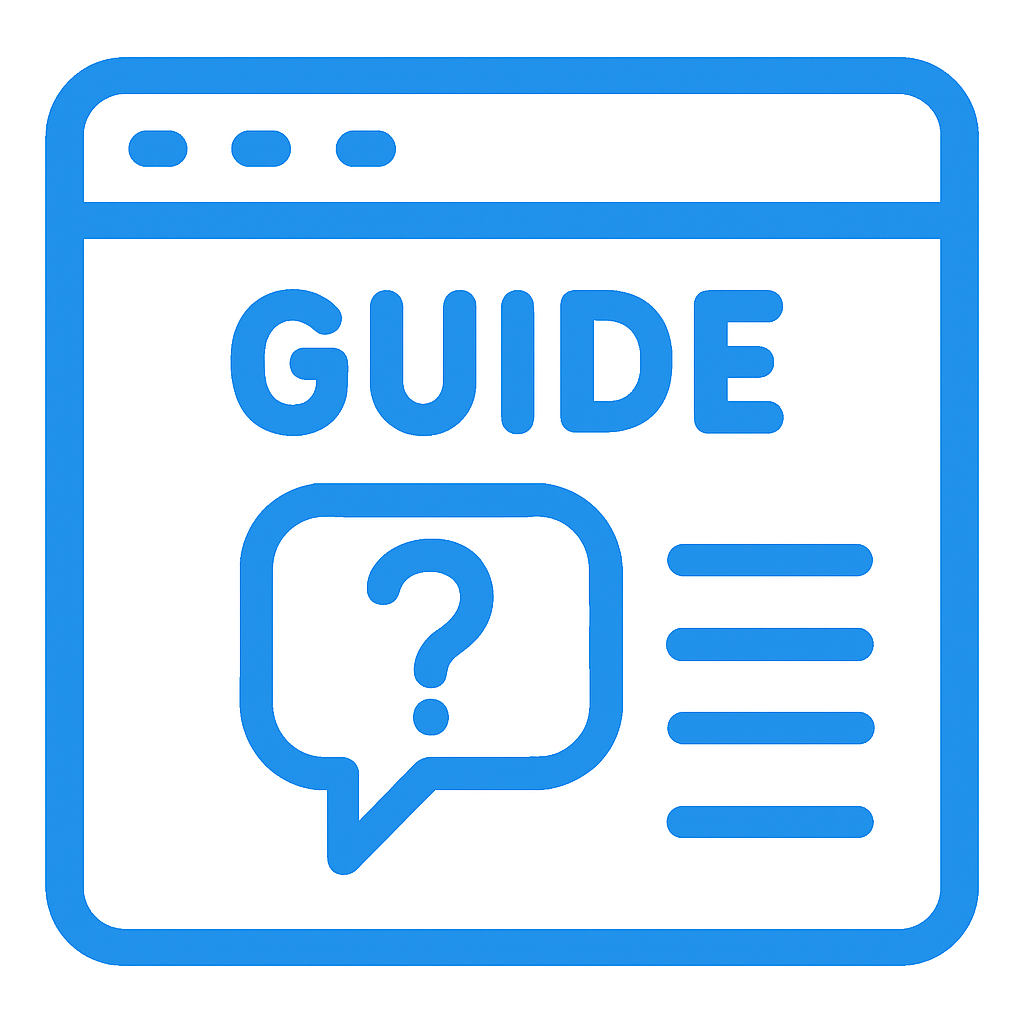


Wow, this paragraph is pleasant, my younger sister is analyzing these
kinds of things, so I am going to let know her.